1. Совместимость

Для большинства людей microSD — это лишь форм-фактор, но на самом деле это не так. Вы без проблем сможете вставить любую microSD-карту в стандартный слот, но далеко не каждая из них будет работать, поскольку карты различаются по множеству признаков.
Формат
Всего существует три различных формата SD, доступных в двух форм-факторах (SD и microSD):
- SD (microSD) — накопители объёмом до 2 ГБ, работают с любым оборудованием;
- SDHC (microSDHC) — накопители от 2 до 32 ГБ, работают на устройствах с поддержкой SDHC и SDXC;
- SDXC (microSDXC) — накопители от 32 ГБ до 2 ТБ (на данный момент максимум 512 ГБ), работают только на устройствах с поддержкой SDXC.
Как видите, обратной совместимости у них нет. Карты памяти нового формата на старом оборудовании работать не будут.
Объём
Заявленная производителем поддержка microSDXC не означает поддержку карт этого формата с любым объёмом и зависит от конкретного устройства. Например, HTC One M9 работает с microSDXC, но официально поддерживает только карты до 128 ГБ включительно.
С объёмом накопителей связан ещё один важный момент. Все карты microSDXC используют по умолчанию файловую систему exFAT. Windows поддерживает её уже более 10 лет, в OS X она появилась начиная с версии 10.6.5 (Snow Leopard), в Linux-дистрибутивах поддержка exFAT реализована, но «из коробки» работает далеко не везде.
Высокоскоростной интерфейс UHS

Карты форматов SDHC и SDXC могут поддерживать интерфейс Ultra High Speed, который при наличии аппаратной поддержки на устройстве обеспечивает более высокие скорости (UHS-I до 104 МБ/с и UHS-II до 312 МБ/с). UHS обратно совместим с более ранними интерфейсами и может работать с не поддерживающими его устройствами, но на стандартной скорости (до 25 МБ/с).
2. Скорость
Классификация скорости записи и чтения microSD-карт так же сложна, как их форматы и совместимость. Спецификации позволяют описывать скорость карт четырьмя способами, и, поскольку производители используют их все, возникает большая путаница.
Скоростной класс
К классу скорости (Speed Class) привязана минимальная скорость записи на карту памяти в мегабайтах в секунду. Всего их четыре:
- Class 2 — от 2 МБ/с;
- Class 4 — от 4 МБ/с;
- Class 6 — от 6 МБ/с;
- Class 10 — от 10 МБ/с.
У карт, работающих на высокоскоростной шине UHS, пока всего два класса скорости:
- Class 1 (U1) — от 10 МБ/с;
- Class 3 (U3) — от 30 МБ/с.
Поскольку в обозначении класса скорости используется минимальное значение записи, то теоретически карта второго класса вполне может быть быстрее карты четвёртого. Хотя, если это будет так, производитель, скорее всего, предпочтёт более явно указать этот факт.
Максимальная скорость
Класса скорости вполне достаточно для сравнения карт при выборе, но некоторые производители помимо него используют в описании максимальную скорость в МБ/с, причём чаще даже не скорость записи (которая всегда ниже), а скорость чтения.
Обычно это результаты синтетических тестов в идеальных условиях, которые недостижимы при обычном использовании. На практике скорость зависит от многих факторов, поэтому не стоит ориентироваться на эту характеристику.
Множитель скорости
Ещё один вариант классификации — это множитель скорости, подобный тому, который использовался для указания скорости чтения и записи оптических дисков. Всего их более десяти, от 6х до 633х.
Множитель 1х равен 150 КБ/с, то есть у простейших 6х-карт скорость равна 900 КБ/с. У самых быстрых карт множитель может быть 633х, что составляет 95 МБ/с.
3. Задачи
Правильно выбирать карту с учётом конкретных задач. Самая больша́я и самая быстрая не всегда лучшая. При определённых сценариях использования объём и скорость могут оказаться избыточными.
При покупке карты для смартфона объём играет большую роль, чем скорость. Плюсы большого накопителя очевидны, а вот преимущества высокой скорости передачи на смартфоне практически не ощущаются, поскольку там редко записываются и считываются файлы большого объёма (если только у вас не смартфон с поддержкой 4K-видео).
Камеры, снимающие HD- и 4K-видео, — это совсем другое дело: здесь одинаково важны и скорость, и объём. Для 4K-видео производители камер рекомендуют использовать карты UHS U3, для HD — обычные Class 10 или хотя бы Class 6.
Для фото многие профессионалы предпочитают пользоваться несколькими картами меньшего объёма, чтобы минимизировать риск потери всех снимков в форс-мажорных обстоятельствах. Что до скорости, то всё зависит от формата фото. Если вы снимаете в RAW, есть смысл потратиться на microSDHC или microSDXC класса UHS U1 и U3 — в этом случае они раскроют себя в полной мере.
4. Подделки
Как бы банально это ни звучало, но купить подделку под видом оригинальных карт сейчас проще простого. Несколько лет назад SanDisk заявляла, что треть карт памяти SanDisk на рынке является контрафактной. Вряд ли ситуация сильно изменилась с того времени.
Чтобы избежать разочарования при покупке, достаточно руководствоваться здравым смыслом. Воздерживайтесь от покупки у продавцов, не заслуживающих доверия, и остерегайтесь предложений «оригинальных» карт, цена которых значительно ниже официальной.
Злоумышленники научились подделывать упаковку настолько хорошо, что порой её бывает очень сложно отличить от оригинальной. С полной уверенностью судить о подлинности той или иной карты можно лишь после проверки с помощью специальных утилит:
- H2testw— для Windows;
- F3 — для Mac и Linux.
5. Качество
Если вы уже сталкивались с потерей важных данных из-за поломки карты памяти по той или иной причине, то, когда дело дойдёт до выбора, вы, скорее всего, предпочтёте более дорогую карту известного бренда, чем доступный «ноунейм».
Помимо большей надёжности и сохранности ваших данных, с брендовой картой вы получите высокую скорость работы и гарантию (в некоторых случаях даже пожизненную).
Теперь вы знаете об SD-картах всё, что необходимо. Как видите, есть много вопросов, на которые вам придётся ответить перед покупкой карты. Пожалуй, наилучшей идеей будет иметь различные карты для различных нужд. Так вы сможете использовать все преимущества оборудования и не подвергать свой бюджет лишним расходам.
Съемные карты памяти, равно как и их ближайшие родственники в виде обычных флешек, завоевывают все большую популярность среди пользователей в качестве миниатюрных устройств хранения информации. Чаще всего они применяются в мобильных девайсах, в которых полноценный USB-разъем для подключения флешки не предусмотрен. Однако на компьютерах и ноутбуках использовать их тоже можно. Для этого стационарные компьютерные терминалы и лэптопы оснащаются специальными слотами, называемыми кард-ридерами (устройствами для чтения карт памяти). Но как использовать флеш-накопитель такого типа, если речь идет, например, о картах стандарта microSD, ведь разъем кард-ридера намного шире? Об этом и многом другом читайте далее.
Что такое адаптер для карты памяти и зачем он нужен?
В вышеописанной ситуации на помощь приходят специальные переходники, называемые адаптерами. Но зачем адаптер для карты памяти использовать при подключении съемного устройства к компьютеру или ноутбуку? Это очевидно! Самая главная проблема состоит в том, что в большинстве своем кард-ридеры, применяемые именно на компьютерных устройствах в качестве слотов, имеют разъемы, по размерам сопоставимые с картами стандарта SDHC.
Таким образом, вставить в соответствующий разъем ту же карточку microSD не получится. Зато адаптер для карты памяти как раз и имеет размер, в точности соответствующий именно SDHC. Однако только компьютерами применение таких адаптеров не ограничивается. Например, то же самое можно сказать и о некоторых фото- и видеокамерах, которые тоже оборудованы слотами под SDHC. В этом случае флеш-накопители меньшего размера могут использоваться для хранения отснятого материала. Как раз за счет вставки карты непосредственно в переходник.
Как вставить карту памяти в адаптер?
Что же касается практического применения таких переходников, тут все просто. Каждое такое устройство имеет специальный мини-слот, в который вставляется меньшая по размеру карта, после чего ее необходимо немного подтолкнуть, чтобы она плотно вошла в разъем.
После этого пара устройств в связке будет готова к использованию в тех же кард-ридерах. Но и тут есть некоторые нюансы.
Использование карт с адаптерами в кард-ридерах
Сразу же обратите внимание, что многие модели адаптеров для карт памяти могут быть оборудованы специальной системой защиты от записи по типу того, как это предусмотрено для флешек некоторых производителей. На флешках такая защита носит название Write protection и активируется перемещением специального переключателя в нужную позицию. С переходниками ситуация та же.
Многие производители прямо на адаптерах устанавливают аналогичные переключатели, но обозначаются они как Lock/Unlock (заблокировать/разблокировать). Как уже понятно, если такой переключатель находится в блокировочной позиции, записать файлы на карту или сохранить результат редактирования прямо на таком накопителе не получится. То же самое касается и выполнения форматирования.
Что делать, если карта памяти не определяется или система сообщает, что она не отформатирована?
Однако можно встретить и прямо противоположную ситуацию, когда на адаптере карты памяти блокировка не включена, но операционная система постоянно выдает сообщения о невозможности использования устройства вследствие того, что оно якобы не отформатировано. При этом достаточно часто даже попытка форматирования средствами Windows ни к чему не приводит. В этой ситуации можно посоветовать выполнить форматирование на мобильном устройстве, где ту же карту microSD можно вставить в слот без переходника. Однако и это результата может не дать, и при повторной вставке в кард-ридер операционная система снова заупрямится. Тут есть над чем задуматься. Для начала проверьте сам адаптер, вставив другую карту. Если результат тот же, вариантов всего два: либо неисправен сам переходник, либо проблема в кард-ридере. В первом случае можно попробовать заменить адаптер на другой аналогичный. А вот во второй ситуации придется проверить работоспособность кард-ридера. Обычно такая проблема связана не столько с поломками устройства, сколько с некорректно установленными или несоответствующими ему драйверами. Откройте «Диспетчер устройств» и убедитесь, что устройство чтения карт среди соответствующих контроллеров не помечено как неизвестное или на нем не стоит желтый треугольник с восклицательным знаком. В случае необходимости обновите драйверы средствами системы или используйте для этого универсальные автоматизированные утилиты вроде Driver Booster.
Если это результата не даст, воспользуйтесь официальным сайтом производителя кард-ридера и найдите драйвер там, предварительно определив идентификаторы устройства на вкладке сведений в «Диспетчере устройств». В случае с ноутбуками можно посоветовать посетить интернет-ресурс производителя. Многие такие сайты могут произвести автоматическое сканирование вашего лэптопа на предмет стандартной конфигурации или отсутствия управляющего ПО некоторых устройств, после чего будет предложено решение по устранению неполадок (в том числе и по установке недостающего драйвера кард-ридера).
Краткий итог
Вот вкратце и все, что касается переходников, позволяющих производить чтение съемных карт памяти тех типов, для которых применение кард-ридеров или иных аналогичных устройств не предусмотрено изначально. Самым главным выводом из всего вышесказанного можно назвать обращение внимания на режим блокировки карты с помощью переключателя, а также на состояние самих адаптеров и устранение возможных проблем для тех случаев, когда карта не читается (или даже не распознается) ни под каким предлогом.
Для передачи информации с карты памяти на жёсткий диск компьютера или ноутбука обязательно потребуется картридер.
Что такое картридер
Данное слово является заимствованным. В переводе с английского оно означает «устройство для чтения карт». Также существуют чуть другое написание – кардридер. По внешнему виду оно может быть совершенно различным, но чаще всего представляет собой небольшую коробочку со слотами для размещения карт всех существующих форматов: больших SD, используемых в фотоаппаратах и microSD, применяемых в мобильной цифровой технике малого размера.
Самым частым местом, где можно встретить карты памяти является фотоаппарат.
Назначение устройства
Card Reader применяется для чтения информации с карт памяти и последующей её передачи на компьютер. Для этих целей используется кабель USB.
Среди пользователей существует разная позиция относительно необходимости применения подобного внешнего устройства. Те, кто считает, что применение девайса нецелесообразно, приводят в качестве аргумента тот факт, что практически все мобильные устройства имеют выход USB и могут подключаться кабелем к ПК для осуществления считывания. Но здесь следует учитывать один момент – в процессе чтения будет расходоваться заряд аккумулятора гаджета, что в условиях нахождения вдали от источников электрического тока крайне нежелательно.

</p>
Виды устройств
Все подобные устройства, представленные на рынке, делятся на две большие категории. Они подразделяются по месту размещения считывателя и вида подключения.
Внешние картридеры

Внешнее устройство представляет собой описанную выше коробочку, которая выступает в роли контейнера со слотами для размещения карт памяти. Оно подключается к компьютеру посредством обычного шнура USB. По сути, подобное исполнение делает Card Reader обычной флешкой. И работает девайс по аналогичному принципу – воткнул и работай.</p>
Внутренние картридеры

Иначе эту разновидность называют встроенные. Из названия следует, что подобный девайс для считывания карт памяти размещается внутри устройства: компьютера или ноутбука. Большинство современных ПК изначально оснащаются необходимым аксессуаром, что лишает пользователя необходимости приобретать его отдельно. Размещаются встроенные ридеры в пустующий слот на 3,5 дюйма, где раньше находился дисковод.</p>
Обычно внутренние устройства имеют размер 3,5 дюйма, но есть такие, которые необходимо монтировать по месту размещения DVD-дисковода и их габариты составляют 5,25 дюйма.
Как правильно выбрать картридер
После того, как пользователь определился с вопросом, что ему на самом деле нужен кардридер, перед ним сразу встаёт следующая проблема – как правильно выбрать девайс. Выбор следует осуществлять по нескольким параметрам.

</p>
По интерфейсу подключения
Поскольку все картридеры делятся всего на два типа, то с выбором устройства по способу подключения проблем не возникает. Это будет внешний или внутренний девайс. Первый нужен в качестве отдельного гаджета. Это позволит не только подключать источник хранения данных к ПК, но также переносить информацию с одного компьютера на другой. Внутреннее устройство устанавливается непосредственно в системный блок и становится стационарным. Все картридеры подключаются по протоколу USB вне зависимости от их типа и назначения.
КСВЕДЕНИЮ!
Следует учитывать, что каждый сантиметр кабеля USB приводит к затуханию напряжения, поэтому внутренний ридер позволяет выиграть некоторое количество скорости обмена данными.
Обилие форматов карт памяти требует подбирать устройство с поддержкой максимального количества.
Разнообразие поддержки карт
Каждый картридер имеет множество отверстий, куда помещаются карты памяти. Естественно, что чем больше слотов, тем большее количество источников информации удаётся подключить. Именно этот фактор зачастую является решающим при выборе аксессуара.
Перед покупкой следует определиться с теми типами карточек, которые имеются в наличии у пользователя и постараться выбрать устройство, поддерживающее их максимальное количество.
КСВЕДЕНИЮ!
Некоторые модели картридеров дают возможность работы более чем с 50 различными форматами карт памяти.
Чтобы не переплачивать, лучше всего определить те виды карт, которые имеются в наличии, и покупать ридер с учётом этого факта.
Нужно понимать, что стоимость устройства будет возрастать в соответствии с количеством поддерживаемых накопителей. Обладая всего парой карт, не стоит гнаться за аксессуаром, позволяющим считывать десятки типов. Это будет лишней тратой денег.
Считается, что качественный современный ридер должен обеспечивать поддержку следующих видов карт памяти:
- CompactFlash;
- CF Type I (UDMA 0-6);
- CF Type II (UDMA 0-6);
- SD;
- SDHC;
- SDHC UHS-I;
- SDXC;
- SDXC UHS-I;
- microSD;
- microSDHC;
- microSDXC;
- Memory Stick (Duo, Pro, PRO Duo, M2).
Наличие надписи «USB3.0» говорит о том, что данный ридер поддерживает высокую скорость обмена.
Скорость передачи данных
К числу важных параметров можно отнести скорость обмена данными, поскольку именно от неё будет зависеть время, затраченное пользователем на копирование. Это очень важно при переносе больших объёмов информации.
Большинство представленных на рынке ридеров работают со скоростью 480 Мбит/сек, более современные модели могут обеспечивать данный показатель на уровне 500 Мбит/сек. Именно поэтому ориентироваться исключительно на этот показатель не имеет смысла.
Но здесь следует учитывать не столько скоростные возможности ридера, сколько аналогичный показатель компьютера. Наличие современного порта USB3.0 позволяет обеспечить передачу данных на скорости 5 Гбит/сек, что существенно выше указанных ранее цифр.
ВАЖНО!
При выборе по критерию «скорость» необходимо обращать внимание на то, какой показатель поддерживает карта памяти, иначе, даже при наличии скоростного порта велика вероятность не получить ожидаемые преимущества.
</p>
Дополнительные возможности
Также при выборе картридера желательно, но не обязательно, обращать внимание на дополнительные возможности устройства, в числе которых выделяют:
- совместимость с определённой операционной системой. Как правило, все современные ридеры являются мультисистемными, но уточнить этот показатель лишним не будет;
- комплектацию. Добросовестный производитель включает в комплект разнообразные адаптеры, дающие возможность использования разных карт памяти;
- наличие гнезда USB, что позволяет при покупке одного устройства стать обладателем дополнительно хаба или разветвителя для подключения одновременно нескольких устройств.
Выбор девайса следует осуществлять в соответствии с особенностями его будущего использования. Поэтому можно посоветовать обращать внимание на размеры аксессуара, поскольку при частых поездках и использовании цифровой техники, лучше выбирать небольшие, компактные модели. Для дома можно подобрать большие по размеру и более продвинутые варианты в плане набора функций.
Лучшие модели: ТОП 5 картридеров
При выборе оптимального устройства можно ориентироваться на собственные знания или пытаться выяснять подробности у продавцов консультантов в магазине. Но правильнее будет ознакомиться предварительно с рейтингом лучшим моделей, который составлен на основе компетентного мнения экспертов, подкреплённого отзывами реальных покупателей. Представленная подборка включает в себя только внешние устройства различных форм и функционала.
CBRCR 440
Универсальная модель, выпущенная практически неизвестным широкому кругу покупателей китайским брендом, которая считается одной из наиболее надёжных, поскольку поддерживает сохранение данных при незапланированном отключении девайса.

</p>
Аксессуар подключается через порт USB2.0, поэтому ждать молниеносного обмена данными от него не стоит. Всё происходит на стандартных 480 Мбит/сек.
Девайс поддерживает наиболее распространённые форматы: microSD, MMC, MemoryStick, CompactFlash. Одной из положительных сторон является компактность устройства, что позволяет его брать с собой в любую поездку. Подключение происходит по принципу Plug&Play, что гарантирует отсутствие необходимости установки дополнительного ПО. Также явным преимуществом может считаться цена – всего 310 рублей.
HAMAH-39878
Устройство от известного производителя внешних накопителей. Данная модель отличается поддержкой протокола USB3.0, что обеспечивает высокую скорость обмена файлами. При этом, в отличие от своих конкурентов, аксессуар привлекает ценой, которая составляет всего 950 рублей.

</p>
Ещё одной отличительной особенностью модели служит её привлекательный внешний вид. Верхняя часть – это чёрный глянец, а нижняя – зеркальный пластик. К плюсам также относится и компактность ридера. Габариты девайса составляют 58×17×99 мм, поэтому устройство не займёт много места на рабочем столе или в сумке.
Наличие надписи «all-in-one» говорит о том, что картридер поддерживает большинство форматов современных карт памяти. Из наиболее распространённых следует упомянуть SD, microSD, MemoryStick, CompactFlash и MMC.

</p>
GinzzuGR-588UB
Девайс, пришедший на рынок из Тайваня от бренда, который на протяжении последних лет уверенно завоёвывает своего покупателя. Данная модель является новинкой, представляющей собой эргономичный ридер, поддерживающий microSD и иные тип карт памяти.
По внешнему виду данный аксессуар напоминает обычный USB-токкен, который прост в применении и подключается сразу к нескольким типам устройств. Для обмена данными с компьютером используется протокол USB3.0. Если под рукой нет ПК, а информацию срочно надо куда-нибудь передать, то с обратной стороны имеется разъём Type C OTG, позволяющий подключить устройства к смартфону. Стоимость аксессуара составляет 380 рублей.
TranscendTS— RDP8
Продукт ещё одного известного производителя внешних накопителей, представляющий собой компактный и быстрый картридер, поддерживающий протокол USB3.0. Наличие повышенной скорости обмена данными позволяет перемещать с карты памяти даже графические объекты, имеющие большой объём.

</p>
Модель отличается лаконичным, но приятным дизайном и предлагается сразу в нескольких цветовых решениях, вплоть до розового оттенка, который понравится девушкам. Несмотря на скромные размеры, ридер поддерживает большинство распространённых форматов карт — microSD, microSDXC, SDHC, MS, CompactFlash. А фирменная утилита, встроенная в картридер, под названием RecoveRx позволит моментально восстановить случайно удалённую информацию. Стоимость модели составляет 750 рублей.
SanDiskImageMateSDDR‑289‑X20
Оригинальный девайс от известного бренда, представляющий собой картридер, поддерживающий протокол связи USB3.0, который обеспечивает высокую скорость передачи данных. Это очень тонкое устройство, которое располагается вертикально и снабжено специальной подставкой. Белый цвет исполнения придаёт ему изящества и внешней красоты.

Несмотря на наличие современного формата передачи данных, устройство имеет функцию обратной совместимости, что позволяет использовать его в традиционных портах USB2.0.</p>
Поражает обилие типов карт памяти, поддерживаемых этим аксессуаром. Кроме всех наиболее распространённых форматов, устройство обеспечивает считывание с новейших карт CompactFlash стандарта UDMA 7.
Единственным существенным минусом может считаться высокая стоимость, которая составляет 2590 рублей.

</p>
Отдельно, вне представленного рейтинга, хочется упомянуть одного из лучших представителей внутренних ридеров. Это модель GINZZU GR-166UВ. Она, традиционно для всех представителей данного класса, выполнена в формате 3,5 дюйма для крепления в слот дисковода. Кроме того, закрепить девайс внутри системного блока можно на месте установки жёстких дисков.
В комплекте к устройству идут специальные салазки, винты для прочного крепления, соединительный провод. Поддерживается протокол USB3.0. Также аксессуар можно подключить к материнской плате через SATA III. Ридер поддерживает все наиболее распространённые форматы карт памяти – TF, CF, SD, xD-Picture. Стоимость модели составляет 660 рублей.
Приобретение картридера – это оправданный шаг, поскольку данное устройство будет полезно не только профессиональным фотографам, но также тем, кто по роду деятельности сохраняет большое количество файлов на цифровых устройствах. Работать с этими аксессуарами чрезвычайно просто, поскольку большинство моделей функционирует по принципу Plug&Play. Это означает, что от пользователя не требуется установки дополнительного ПО. Ещё раз узнать, что такое картридер и как его правильно выбрать можно из представленного видео.
Преимущества и недостатки
Несмотря мнение ряда пользователей, что приобретение ридера, вне зависимости от типа подключения, является пустой тратой денег, эти устройства обладают рядом важных преимуществ перед методом прямого подключения гаджета к компьютеру:
- Более высокая скорость обмена данными. При прямом процессе записи на карту, установленную непосредственно в телефоне, подключенном через порт USB, скорость передачи не превышает 300 Кбит/сек. При использовании аксессуара этот показатель повышается до 6 Мбит/сек, что значительно сокращает время обмена данными.
- Лучшее распознавание. При подключении картридера к компьютеру не требуется установка дополнительного программного обеспечения или драйверов. Взаимодействие происходит напрямую. В проводнике карта памяти будет отображаться как самостоятельный диск.
- Экономия заряда аккумулятора. При прямом соединении гаджета и ноутбука тратится энергия как первого, так и второго устройства. Если для ПК это не столь критично, то для смартфона это чревато более быстрым выходом батареи из строя из-за частых циклов заряда и разряда.
- Беспроблемное соединение. Некоторые гаджеты оказываются настолько сильно потребляющими энергию, что после прямого подключения к ПК они просто не распознаются, поскольку силы тока, обеспечиваемого кабелем USB, будет просто недостаточно. Можно только обеспечить зарядку девайса.
Некоторые девайсы оснащаются дополнительными портами USB, что делает из ридера полноценный хаб.
КСВЕДЕНИЮ!
Большинство цифровой техники, включая смартфон или фотоаппарат, потребуют при подключении к компьютеру установки драйвера или специализированного софта для обмена данными.
На рынке можно встретить совсем миниатюрные устройства, которые предназначены для чтения с карт microUSB.
При этом следует отметить, что картридеры лишены явных недостатков. Единственным негативным моментом является необходимость приобретение аксессуара.
КСВЕДЕНИЮ!
Некоторые модели выпускаются размером со стандартную флешку, что позволит получить компактное и полезное устройство, но в этом случае придётся пожертвовать количеством читаемых типов карт.
Используемые источники:
- https://lifehacker.ru/sd-microsd-card-guide/
- https://fb.ru/article/425267/adapter-dlya-kartyi-pamyati-chto-eto-za-ustroystvo-i-dlya-chego-ono-nujno
- https://tehno.guru/ru/chto-takoe-kartrider-i-zachem-on-nuzhen/

 Что такое слот для карты памяти
Что такое слот для карты памяти Всё, что вам нужно знать об SD-картах памяти, чтобы не облажаться при покупке
Всё, что вам нужно знать об SD-картах памяти, чтобы не облажаться при покупке Какую карту памяти выбрать для видеорегистратора? Совет от TehnObzor
Какую карту памяти выбрать для видеорегистратора? Совет от TehnObzor





 Правила игры в Уно или как выигрывать за 5 простых шагов
Правила игры в Уно или как выигрывать за 5 простых шагов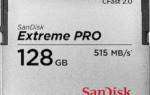 Как и какую выбрать лучшую карту памяти для фотоаппарата?
Как и какую выбрать лучшую карту памяти для фотоаппарата? Карты памяти TF — что это такое и зачем они нужны?
Карты памяти TF — что это такое и зачем они нужны?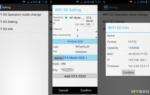 Обзор SD-карты Transcend с модулем Wi-Fi19
Обзор SD-карты Transcend с модулем Wi-Fi19